1、打开Word2010文档窗口,切换到“插入”功能区。在“插图”分组中单击SmartArt按钮。

2、在打开的“选择SmartArt图形”对话框中,单击左侧的类别名称选择合适的类别,然后在对话框右侧单击选择需要的SmartArt图形,并单击“确定”按钮。
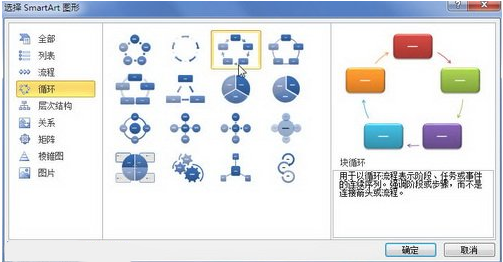
3、返回Word2010文档窗口,在插入的SmartArt图形中单击文本占位符输入合适的文字即可。
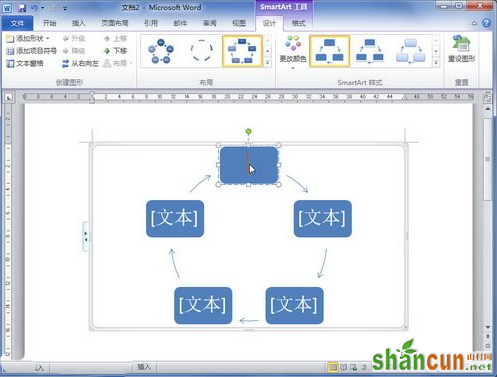
1、打开Word2010文档窗口,切换到“插入”功能区。在“插图”分组中单击SmartArt按钮。

2、在打开的“选择SmartArt图形”对话框中,单击左侧的类别名称选择合适的类别,然后在对话框右侧单击选择需要的SmartArt图形,并单击“确定”按钮。
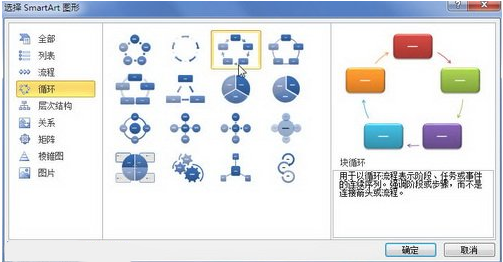
3、返回Word2010文档窗口,在插入的SmartArt图形中单击文本占位符输入合适的文字即可。
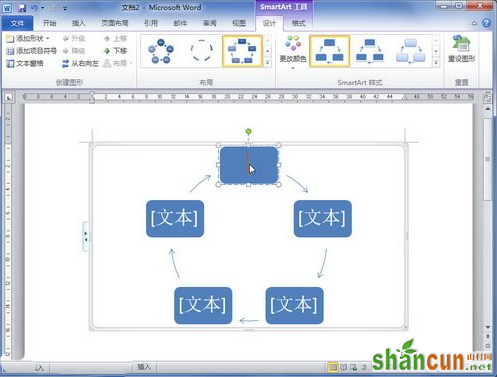

手机看新闻
微信扫描关注